Введение
При расследовании инцидентов информационной безопасности на хостах под управлением Windows, специалистам приходится искать свидетельства и доказательства вредоносной активности. В типичной ситуации аналитик сталкивается с физическим диском или его образом, содержащим множество артефактов, которые не всегда легко интерпретировать. Чаще всего работники обращаются к журналам событий системы, однако их может быть недостаточно, особенно если аудит событий не настроен должным образом, а журналы либо удалены, либо сохраняются лишь на короткий срок.Иногда даже стандартный набор артефактов, изучаемый на различных учебных программах по расследованию инцидентов может не дать полный ответ на вопрос: «Что произошло в системе?». Например, злоумышленник может успеть очистить наиболее популярные артефакты, или данные в процессе сбора или передачи могут повредиться.
Цель этой статьи — предложить наиболее полный список источников информации, которые могут быть полезны для выявления следов вредоносной актив
Типы артефактов
Все предложенные далее артефакты можно разделить на 4 группы - источника:- Журналы событий безопасности:
- Имеют расширение .evtx
- Хранятся в каталоге %SystemRoot%\System32\winevt\Logs\*
- Анализ: стандартный %SystemRoot%\System32\eventvwr.msc,
Для просмотра ссылки необходимо нажать Вход или Регистрация, SIEM
- Реестр Windows:
- Файлы:
- %SystemRoot%\System32\Config\* (SOFTWARE, SYSTEM, SAM, ...)
- %UserProfile%\NTUSER.DAT
- %LocalAppData%\Microsoft\Windows\UsrClass.dat
- %SystemRoot%\AppCompat\Programs\Amcache.hve
- Анализ: стандартный %SystemRoot%\regedit.exe,
Для просмотра ссылки необходимо нажать Вход или Регистрация,Для просмотра ссылки необходимо нажать Вход или Регистрация.
- Файлы:
- Файлы системных утилит, которые используются в работе для получения быстрого доступа к ранее введенным командам или открываемым папкам и файлам.
- Анализ: В текстовом редакторе или иной специальной утилите.
- Файлы в которых хранится системная информация (для ускорения работы или журналирования сбоев), изначально не предназначенная для форензики, но которую можно использовать для этих целей.
- Анализ: специальными утилитами.
Артефакты активности в Windows
Информация о системе (System Information)

Артефакты системной информации содержат базовые параметры, которые будут необходимы для определения ключевых характеристик системы. Особенно полезны при анализе образов дисков без идентификации (например при решении заданий CTF).
- Версия ОС и Дата установки:
- SOFTWARE\Microsoft\Windows NT\CurrentVersion
- Часовой пояс:
- SYSTEM\CurrentControlSet\Control\TimeZoneInformation
- Имя хоста:
- SYSTEM\CurrentControlSet\Control\ComputerName\ComputerName > ComputerName
- Сетевые интерфейсы:
- SYSTEM\CurrentControlSet\Services\Tcpip\Parameters\Interfaces\*
- Установленные антивирусные программы и их статус:
- SOFTWARE\Microsoft\Security Center\Provider\Av\*
- Список установленных патчей и обновлений системы:
- SOFTWARE\Microsoft\Windows\CurrentVersion\Component Based Servicing\Packages\*
- Перечень пользователей:
- SAM\Domains\Accounts\Users
- SOFTWARE\Microsoft\Windows NT\CurrentVersion\ProfileList\%SID%
- Членство пользователя в группах:
- NTUSER.DAT\SOFTWARE\Microsoft\Windows\CurrentVersion\Group Policy\GroupMembership
- Переменные среды пользователя:
- NTUSER.DAT\Environment > Path
- Время последнего входа в систему:
- SOFTWARE\Microsoft\Windows\CurrentVersion\Authentication\LogonUI
- Установленные программы:
- SOFTWARE\Microsoft\Windows\CurrentVersion\Uninstall\*
- SOFTWARE\WOW6432Node\Microsoft\Windows\CurrentVersion\Uninstall\*
Выполнение команд (Command Execution)

Главное в поиске вредоносных команд не выйти на самого себя
Артефакты, связанные с выполнением команд, помогают установить, какие команды и скрипты запускались в системе. Данные артефакты являются наиболее ценными, т.к. также могут дать информацию о путях к вредоносным приложениям или уже удаленным файлам.
- Журналы событий безопасности:
- Security.evtx -> event_id 4688 - Был создан новый процесс (необходима настройка аудита Windows для вывода команд);
- Microsoft–Windows–PowerShell/Operational.evtx, Windows PowerShell.evtx;
- Microsoft-Windows-Shell-Core/Operational.evtx -> event_id 9707 - Выполнение процесса из разделов реестра автозагрузки с указанием командной строки.
- PowerShell Consolehost History
- История введенных команд Powershell.
- Содержит 4096 последних запущенных команд в Powershell (Без временных отметок выполнения команд. Единственная временная метка - время изменения файла = время запуска последней команды).
- %AppData%\Microsoft\Windows\PowerShell\PSReadline\ConsoleHost_history.txt
- Профили PowerShell:
- Скрипт .ps1, выполняющийся при запуске оболочки PowerShell.
- Файлы:
- %SystemRoot%\System32\WindowsPowerShell\v1.0\*profile.ps1
- %SystemRoot%\SysWOW64\WindowsPowerShell\v1.0\*profile.ps1
- %UserProfile%\Documents\*profile.ps1
- Планировщик заданий Windows:
- Файлы запланированных задач Windows, выполняющиеся по расписанию или при наступлении определенных событий.
- Содержат команды и условия, при которых они должны запускаться.
- %SystemRoot%\Tasks\, %SystemRoot%\System32\Tasks\, %SystemRoot%\SysWOW64\Tasks\*
- SOFTWARE\Microsoft\Windows NT\CurrentVersion\Schedule\Taskcache\Tree\, SOFTWARE\Microsoft\Windows NT\CurrentVersion\Schedule\Taskcache\Tasks\
- Журнал Windows-TaskScheduler/Operational.evtx;
- Хранилище свойств объектов WMI:
- Подобие планировщика задач, но на основе WMI Event Consumer.
- Содержат команды и условия, при которых они должны запускаться.
- %SystemRoot%\System32\WBEM\Repository\OBJECTS.DATA
- Анализ:
Для просмотра ссылки необходимо нажать Вход или Регистрация,Для просмотра ссылки необходимо нажать Вход или Регистрация.
- Задания BITS:
- Задачи механизма асинхронной передачи файлов, для удаленных подключений.
- Содержат очереди из операций с файлами.
- %AllUsersProfile%\Microsoft\Network\Downloader\*:
- qmgr.db (или qmgr0.dat и qmgr1.dat) - сами задания;
- edb.log - журнал транзакций.
- Анализ:
Для просмотра ссылки необходимо нажать Вход или Регистрация.
- Журналы антивируса:
- Вредоносные команды могут сохраняться в результате детектирования движком поведенческого анализа.
- Содержит информацию о зафиксированных вредоносных объектах на хосте.
- Windows Defender: Журнал Microsoft-Windows-Windows-Defender/Operational.evtx + %ProgramData%\Microsoft\Windows Defender\Scans\History\*
- Службы:
- Фоновые приложения, обеспечивающие функциональность операционной системы и запускающиеся без участия пользователя.
- Содержат путь до исполняемого файла (иногда с командой) и тип его запуска (автоматически или вручную).
- SYSTEM\CurrentControlSet\Services\* + Журнал System.evtx -> event_id 7034-7045
- Файлы гибернации, подкачки и аварийные дампы (дампы / части оперативной памяти):
- Файл гибернации содержит дамп оперативной памяти, созданный при переходе системы в состояние гибернации. В нем могут находиться данные активных или уже завершенных процессов.
- Файл подкачки служит для временного хранения данных из оперативной памяти, когда ее недостаточно. В нем могут храниться фрагменты памяти, включая данные завершенных процессов, пароли, фрагменты документов и т. д.
- Файл дампа режима ядра (файл аварийного дампа), сохраняется при возникновении синих экранов смерти. Содержимое варьируется в зависимости от настроек в реестре.
- Файл гибернации: %SystemDrive%\hiberfil.sys. Файлы подкачки: %SystemDrive%\pagefile.sys+ %SystemDrive%\swapfile.sys. Файлы аварийного дампа:%SystemRoot%\MEMORY.DMP + %SystemRoot%\Minidump.dmp
- Анализ:
Для просмотра ссылки необходимо нажать Вход или Регистрация,Для просмотра ссылки необходимо нажать Вход или Регистрация,Для просмотра ссылки необходимо нажать Вход или Регистрация,Для просмотра ссылки необходимо нажать Вход или Регистрация
Выполнение приложений (Application Execution)

Суть артефактов указывающих на выполнение приложений
Артефакты выполнения приложений помогают в восстановлении последовательности действий на компьютере, определении подозрительных или нежелательных программ, а также позволяют выявить изменения в системе, связанные с их запуском.
- AppCompatCache / ShimCache:
- Механизм совместимости приложений Windows, который содержит список исполняемых файлов, запущенных в системе.
- Содержит полные пути к файлам и временные метки последнего изменения файла (по одинаковому времени можно искать переименования и перемещения файлов).
- SYSTEM\CurrentControlSet\Control\Session Manager\AppCompatCache > AppCompatCache
- Анализ:
Для просмотра ссылки необходимо нажать Вход или Регистрация,Для просмотра ссылки необходимо нажать Вход или Регистрация.
- Amcache:
- Реестровый файл Windows, который содержит информацию о всех исполняемых файлах на хосте.
- Содержит полный путь к файлу, время первого запуска файла, размер файла, хэш SHA-1 файла, информацию о программном обеспечении.
- %SystemRoot%\AppCompat\Programs\Amcache.hve
- Анализ:
Для просмотра ссылки необходимо нажать Вход или Регистрация,Для просмотра ссылки необходимо нажать Вход или Регистрация.
- Windows JumpLists:
- Функция панели задач Windows, которая позволяет пользователям просматривать список недавно использованных элементов.
- Содержит время первого запуска приложения, путь к приложению, а также хосты, к которым осуществляется доступ через RDP.
- %AppData%\Microsoft\Windows\Recent\AutomaticDestinations\* + %AppData%\Microsoft\Windows\Recent\CustomDestinations\*
- Анализ:
Для просмотра ссылки необходимо нажать Вход или Регистрация,Для просмотра ссылки необходимо нажать Вход или Регистрация.
- Prefetch:
- Функция Windows, которая ускоряет загрузку приложений путем кэширования данных о приложениях, которые часто используются.
- Содержит информацию о файлах и директориях, которые загружаются приложением при запуске, и временные метки для этих файлов.
- %SystemRoot%\Prefetch\(имяфайла)-(хэшпути).pf
- Анализ:
Для просмотра ссылки необходимо нажать Вход или Регистрация,Для просмотра ссылки необходимо нажать Вход или Регистрация,Для просмотра ссылки необходимо нажать Вход или Регистрация.
- UserAssist
- Функция Windows, которая отслеживает, какие приложения с графическим интерфейсом запускает пользователь, и сколько раз они были запущены.
- Содержит информацию о запускаемых приложениях и времени последнего запуска.
- NTUSER.DAT\SOFTWARE\Microsoft\Windows\CurrentVersion\Explorer\UserAssist\*
- RunMRU (Most Recently Used):
- Команды, введенные в диалоговом окне
Выполнить(Run). - Может указывать на запуск программы или скрипта на устройстве.
- NTUSER.DAT\SOFTWARE\Microsoft\Windows\CurrentVersion\Explorer\RunMRU\*
- Команды, введенные в диалоговом окне
- RecentApps:
- Последние приложения, открытые пользователем через меню «Пуск» или через Task Switcher (например, с помощью комбинации клавиш Alt+Tab).
- Содержит приложения, которые были запущены недавно.
- NTUSER.DAT\SOFTWARE\Microsoft\Windows\CurrentVersion\Search\RecentApps\*
- SRUM (Монитор использования системных ресурсов):
- Функция Windows используемая для мониторинга производительности системы.
- Содержит путь к файлу, время запуска и количество переданных и загруженных байт.
- %SystemRoot%\System32\SRU\SRUDB.dat
- Анализ:
Для просмотра ссылки необходимо нажать Вход или Регистрация,Для просмотра ссылки необходимо нажать Вход или Регистрация, Диспетчер задач\Журнал приложений (частичный просмотр).
- Windows 10 Timeline:
- Временная шкала (функционал Представления задач), открываемая через сочетание клавиш Win+Tab
- Содержат пути к файлам и время их запуска.
- %LocalAppdata%\ConnectedDevicesPlatform\%Account-ID%\ActivitiesCache.db
- Анализ:
Для просмотра ссылки необходимо нажать Вход или Регистрация,Для просмотра ссылки необходимо нажать Вход или Регистрация.
- Background Activity Moderator (BAM):
- Отслеживает и контролирует активность приложений в фоновом режиме, для оптимизации производительности системы и управления использованием ресурсов.
- Содержит информацию о приложениях, которые были запущены, времени их запуска и пути к исполняемому файлу.
- SYSTEM\CurrentControlSet\Services\bam\state\UserSettings\{USER_SID} + SYSTEM\CurrentControlSet\Services\bam\UserSettings\{USER_SID}
- Windows Error Reporting:
- Компонент Windows, который позволяет пользователям отправлять отчеты о сбоях в Microsoft. Предоставление артефактов, указывающих на выполнение программы, если вредоносная программа дает сбой во время своего выполнения.
- Содержит пути к приложениям, загруженные модули, SHA1-хэш и метаданные приложения.
- %ProgramData%\Microsoft\Windows\WER\* + %LocalAppdata%\Microsoft\Windows\WER\* + Журнал Application.evtx -> 1001 (Отчеты об ошибках).
- Особенности: Можно посмотреть в
Панель управления\Система и безопасность\Центр безопасности и обслуживания\Монитор стабильности системы.
- FeatureUsage:
- Реестр использования приложений на панели задач.
- NTUSER.DAT\SOFTWARE\Microsoft\Windows\CurrentVersion\Explorer\FeatureUsage\AppBadgeUpdated\*
- Image File Execution Options (IFEO):
- Запуск приложения под отладчиком, который указывается в реестре.
- SOFTWARE\Microsoft\Windows NT\CurrentVersion\Image File Execution Options\* + SOFTWARE\Wow6432Node\Microsoft\Windows NT\CurrentVersion\Image File Execution Options\*
- Windows Push Notification Services
- Системные уведомления от приложений
- Содержит имя приложения и содержимое уведомления, в котором могут быть чувствительные данные
- %LocalAppdata%\Microsoft\Windows\Notifications\wpndatabase.db + %LocalAppdata%\Microsoft\Windows\Notifications\wpndatabase.db‑wal
- Анализ:
Для просмотра ссылки необходимо нажать Вход или Регистрация,Для просмотра ссылки необходимо нажать Вход или Регистрация
- Места закрепления в реестре:
- Хоть и не являются отдельным артефактом, но упомянуть стоит, т.к. наличие вредоноса в хоть в одном из них, также будет свидетельствовать о вредоносной активности на хосте.
- Их много, и более подробно места их нахождения и способы анализа описывал в своей
Для просмотра ссылки необходимо нажать Вход или Регистрация.
Открытие файлов и папок (File/Folder Opening)

Артефакты открытия файлов и папок могут указать, какие файлы открывались, редактировались или сохранялись. Это полезно для установления факта работы с определенными документами, анализа работы с конфиденциальной информацией и поиска следов удаленных подключений.
- LNK-файлы (ярлыки):
- Автоматически создаются операционной системой Windows, когда пользователь открывает локальный или удаленный файл.
- Содержит путь к файлу, и временные метки как самого файла LNK, так и файла, на который он указывает.
- %AppData%\Microsoft\Windows\Recent\* + %AppData%\Microsoft\Office\Recent\*
- Анализ:
Для просмотра ссылки необходимо нажать Вход или Регистрация.
- LastVisitedMRU, OpenSaveMRU, BagMRU, RecentDocs, TypedPaths, Mapped network drive
- Пути к папкам и файлам из разных источников: к которым обращались приложения, открыты или сохранены через диалоговые окна
Открыть файлиСохранить файл, настроены отображения в проводнике, открыты или введены вручную через проводник, подключенные сетевые диски. - Файлы:
- NTUSER.DAT\SOFTWARE\Microsoft\Windows\CurrentVersion\Explorer\ComDlg32\LastVisitedPidlMRU\*
- NTUSER.DAT\SOFTWARE\Microsoft\Windows\CurrentVersion\Explorer\ComDlg32\OpenSavePidlMRU\*
- SOFTWARE\Microsoft\Windows\Shell\Bags\* + UsrClass.dat\Local Settings\Software\Microsoft\Windows\Shell\Bags\*
- NTUSER.DAT\SOFTWARE\Microsoft\Windows\CurrentVersion\Explorer\RecentDocs\*
- NTUSER.DAT\SOFTWARE\Microsoft\Windows\CurrentVersion\Explorer\TypedPaths\*
- NTUSER.DAT\SOFTWARE\Microsoft\Windows\CurrentVersion\Explorer\Map Network Drive MRU
- Пути к папкам и файлам из разных источников: к которым обращались приложения, открыты или сохранены через диалоговые окна
- MS Word Reading Location
- NTUSER.DAT\SOFTWARE\Microsoft\Office\\Word\Reading Locations\
- Удаленно подключенные диски
- NTUSER.DAT\SOFTWARE\Microsoft\Windows\CurrentVersion\Explorer\MountPoints2\*
- Общие ресурсы не по умолчанию:
- SYSTEM\CurrentControlSet\LanmanServer\Shares
Удаленные элементы и существование файлов (Deleted Items and File Existence)

Эти артефакты позволяют восстановить информацию о существовавших на системе файлах, даже если они были удалены или изменены. Они помогают восстановить историю файловой активности, идентифицировать удаленные файлы и доказать факт их существования в прошлом.
- MFT:
- Файл содержащий информацию о каждом файле и каталоге на NTFS-томе.
- Содержит информацию о файле или каталоге, включая его атрибуты, такие как время создания, время последнего изменения, время последнего доступа и т.д.
- Метафайл $MFT в корне тома (видим и выгружается через KAPE, FTK Imager, и т.д.)
- Анализ:
Для просмотра ссылки необходимо нажать Вход или Регистрация,Для просмотра ссылки необходимо нажать Вход или Регистрация,Для просмотра ссылки необходимо нажать Вход или Регистрация.
- USN Journal:
- Отслеживает изменения каждого тома (высокоуровневые записи операций, выполняемых в файловой системе).
- Содержит недавние записи для каждого изменения, внесенного в данные на томе: когда файлы были созданы, переименованы (в том числе перемещены), изменены.
- $Extend\$UsnJrnl в корне тома.
- Анализ:
Для просмотра ссылки необходимо нажать Вход или Регистрация.
- Recycle.Bin (Корзина):
- Содержит файлы, перед которыми стоят $I и $R и к которым добавляется расширение исходного файла. $I файл содержит информацию об удаленном файле (размер, путь и время удаления), а $R файл содержит полное содержимое этого удаленного файла.
- %SystemDrive%\$Recycle.Bin\{USER_SID}
- Анализ:
Для просмотра ссылки необходимо нажать Вход или Регистрация.
- Windows Search database:
- Хранит индексированные данные всех файлов, папок и другого контента на компьютере.
- Содержит временные метки доступа к файлам, путь и местоположение файлов, содержимое файлов, если они были проиндексированы.
- %ProgramData%\Microsoft\Search\Data\Applications\Windows\Windows.edb
- Анализ:
Для просмотра ссылки необходимо нажать Вход или Регистрация.
- IconCache.db / Thumbcache:
- Миниатюрные изображения файлов на компьютере.
- Содержат JPG, BMP и PNG-файлы в различных размерах пикселей. Каждая миниатюра хранит уникальный идентификационный номер для каждого связанного эскиза из ThumbnailcacheID.
- %LocalAppdata%/Microsoft/Windows/Explorer/thumbcache_*.db
- Теневая копия:
- Разностные резервные копии файлов во время работы ОС.
- С:\System Volume Information.
- Анализ:
Для просмотра ссылки необходимо нажать Вход или Регистрация.
Сетевая активность (Network Activity)

Артефакты сетевой активности полезны для расследования сетевой активности, анализа взаимодействий с внешними ресурсами и выявления возможных каналов команд и управления. Они могут показать, с какими сетями и ресурсами взаимодействовала система, что важно для выявления атак.
- Сети, к которым подключался компьютер:
- SOFTWARE\Microsoft\Windows NT\CurrentVersion\NetworkList
- Правила Брандмауэра Windows:
- SYSTEM\CurrentControlSet\Services\SharedAccess\Parameters\FirewallPolicy\FirewallRules\*
- SRUM (упоминался ранее) - содержит количество переданных и принятых байт из сети приложением.
- Браузеры:
- Хранит истории посещения веб-страниц, cookies, загрузки, кеш страниц и данные онлайн-форм.
- Данные хранятся базах данных SQLite в папке профиля пользователя:
- Firefox: %Appdata%\Mozilla\Firefox\Profiles\*
- Chromium: %LocalAppdata%\Google\Chrome\User Data\%PROFILE%
- История открытия некоторых видов файлов: %LocalAppdata%/Microsoft/Windows/WebCache/WebCacheV*.dat
- Анализ:
Для просмотра ссылки необходимо нажать Вход или Регистрация,Для просмотра ссылки необходимо нажать Вход или Регистрация,Для просмотра ссылки необходимо нажать Вход или Регистрация.
- Certutil History:
- Кэш загруженных файлов, который содержит ценные метаданные.
- Содержит кэш файла и url источника.
- %UserProfile%/AppData/LocalLow/Microsoft/CryptnetUrlCache/MetaData/*
- HostsFile:
- Указывает, по какому IP-адресу надо обращаться к хосту.
- Может содержать перенаправление на вредоносный сервер для легитимного домена.
- %SystemRoot%\System32\drivers\etc\hosts
Использование внешних устройств/USB (External Device/USB Usage)

Артефакты использования USB-устройств полезны для анализа передачи данных с системы на внешние носители, что важно при расследовании утечек данных и несанкционированного копирования файлов.
- Журнал установки драйверов:
- Содержит дату и время первого подключения носителя.
- %SystemRoot%\INF\setupapi.dev.log
- Идентификаторы подключенных устройств:
- SYSTEM\CurrentControlSet\Enum\USBSTOR\*
- Буква, назначенная системой подключенному устройству:
- SYSTEM\MountedDevices
- Название устройства:
- SOFTWARE\Microsoft\Windows Portable Devices\Devices\*\FriendlyName
- Информация об устройствах и связанных с ними идентификаторах файловых систем (история форматирований носителя):
- SOFTWARE\Microsoft\Windows NT\CurrentVersion\EMDMgmt
- Device Association Manager (DAM):
- Отслеживает связи между устройствами и драйверами.
- SYSTEM\CurrentControlSet\Services\dam\state\UserSettings\{USER_SID} + SYSTEM\CurrentControlSet\Services\dam\UserSettings\{USER_SID}
Выводы
Windows хранит огромное количество артефактов, которые могут указывать на активность пользователей и приложений. Конечно, невозможно знать все, но подобная шпаргалка по основным артефактам может значительно упростить работу по расследованию инцидентов, особенно если доступ к привычным источникам данных ограничен или они оказались недоступны.
Для просмотра ссылки необходимо нажать
Вход или Регистрация